針對 Azure 中虛擬機上的應用程式連線問題進行疑難解答
當您無法啟動或連線至在 Azure 虛擬機 (VM) 上執行的應用程式時,有各種原因。 原因包括應用程式未在預期的埠上執行或接聽、接聽埠遭到封鎖,或網路規則未正確地將流量傳遞至應用程式。 本文說明尋找並更正問題的方法。
如果您在使用 RDP 或 SSH 連線到 VM 時遇到問題,請先參閱下列其中一篇文章:
如果您在本文的任何時間點都需要更多協助,您可以在 MSDN Azure 和 Stack Overflow 論壇上連絡 Azure 專家。 或者,您也可以提出 Azure 支援 事件。 移至 Azure 支援 網站,然後選取 [取得支援]。
快速入門疑難解答步驟
如果您在連線到應用程式時遇到問題,請嘗試下列一般疑難解答步驟。 在每個步驟之後,請再次嘗試連線到您的應用程式:
- 重新啟動虛擬機
- (NSG) 規則重新建立端點/防火牆規則/網路安全組
- 從不同位置連線,例如不同的 Azure 虛擬網路
- 重新部署虛擬機
- 重新建立虛擬機
如需詳細資訊,請 參閱針對端點連線 (RDP/SSH/HTTP 等失敗進行疑難解答) 。
詳細疑難解答概觀
有四個主要區域可針對在 Azure 虛擬機上執行的應用程式存取進行疑難解答。
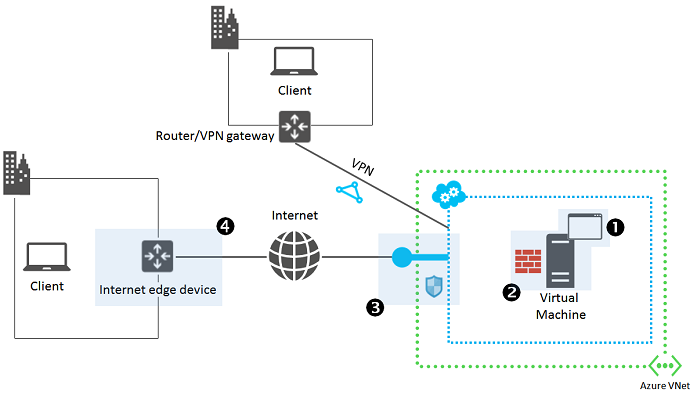
- 在 Azure 虛擬機上執行的應用程式。
- 應用程式本身是否正確執行?
- Azure 虛擬機。
- VM 本身是否正確執行並回應要求?
- Azure 網路端點。
- 傳統部署模型中虛擬機的雲端服務端點。
- Resource Manager 部署模型中虛擬機的網路安全組和輸入NAT規則。
- 流量是否可以從使用者流向預期埠上的 VM/應用程式?
- 您的因特網邊緣裝置。
- 防火牆規則是否已就緒,無法讓流量正確流動?
對於透過站對站 VPN 或 ExpressRoute 連線存取應用程式的用戶端電腦,可能會造成問題的主要區域是應用程式和 Azure 虛擬機。
若要判斷問題的來源及其修正,請遵循下列步驟。
步驟 1:從目標 VM 存取應用程式
嘗試從其執行所在的 VM 存取具有適當用戶端程式的應用程式。 使用本機主機名、本機 IP 位址或回送位址 (127.0.0.1) 。
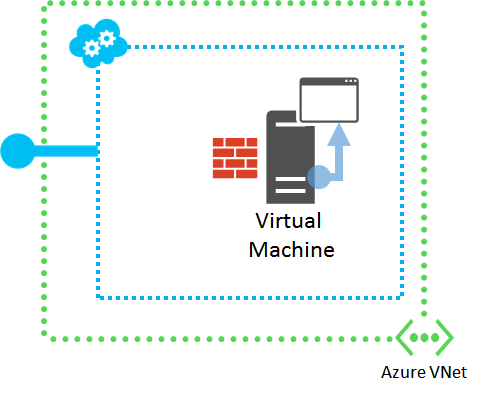
例如,如果應用程式是網頁伺服器,請在 VM 上開啟瀏覽器,然後嘗試存取裝載於 VM 上的網頁。
如果您可以存取應用程式,請移至 步驟 2。
如果您無法存取應用程式,請確認下列設定:
- 應用程式正在目標虛擬機上執行。
- 應用程式正在接聽預期的 TCP 和 UDP 連接埠。
在 Windows 和 Linux 型虛擬機上,使用 netstat -a 命令來顯示作用中的接聽埠。 檢查應用程式應該接聽之預期埠的輸出。 重新啟動應用程式,或將其設定為視需要使用預期的埠,然後嘗試在本機再次存取應用程式。
步驟 2:從相同虛擬網路中的另一個 VM 存取應用程式
嘗試使用 VM 的主機名或其 Azure 指派的公用、私人或提供者 IP 位址,從不同的 VM,但在相同的虛擬網路中存取應用程式。 對於使用傳統部署模型建立的虛擬機,請勿使用雲端服務的公用IP位址。
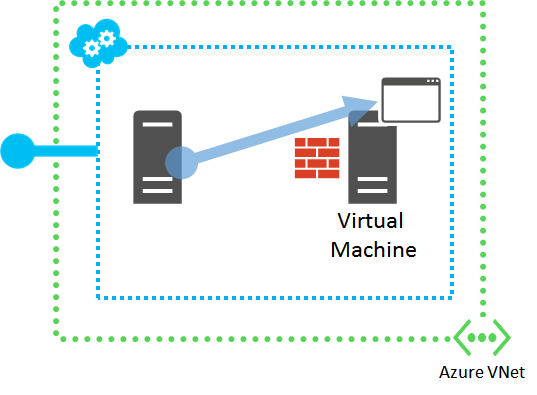
例如,如果應用程式是網頁伺服器,請嘗試從相同虛擬網路中不同 VM 上的瀏覽器存取網頁。
如果您可以存取應用程式,請移至 步驟 3。
如果您無法存取應用程式,請確認下列設定:
- 目標 VM 上的主機防火牆允許輸入要求和輸出回應流量。
- 在目標 VM 上執行的入侵偵測或網路監視軟體允許流量。
- 雲端服務 端點或網路安全組允許流量:
- 在測試 VM 與 VM 之間的路徑中,在 VM 中執行的個別元件,例如負載平衡器或防火牆,允許流量。
在以 Windows 為基礎的虛擬機上,使用具有進階安全性的 Windows 防火牆來判斷防火牆規則是否排除應用程式的輸入和輸出流量。
步驟 3:從虛擬網路外部存取應用程式
嘗試從虛擬網路外部的計算機存取應用程式,作為應用程式執行所在的 VM。 使用不同的網路作為原始客戶端電腦。
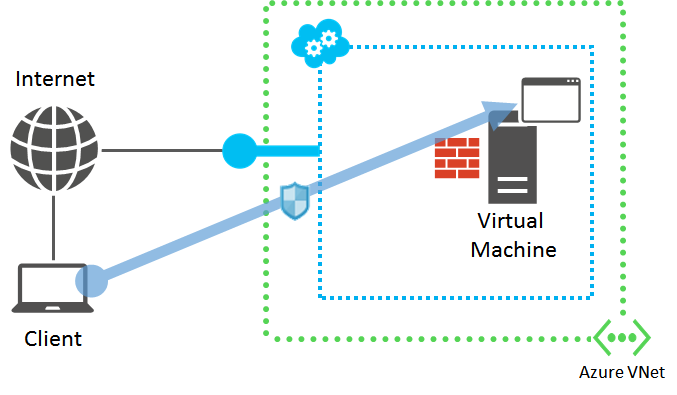
例如,如果應用程式是網頁伺服器,請嘗試從不在虛擬網路中的計算機上執行的瀏覽器存取網頁。
如果您無法存取應用程式,請確認下列設定:
針對使用傳統部署模型建立的 VM:
- 確認 VM 的端點組態允許連入流量,特別是 (TCP 或 UDP) 通訊協定,以及公用和私人埠號碼。
- 確認訪問控制清單 (端點上) 的 ACL 不會防止來自因特網的連入流量。
- 如需詳細資訊,請參閱 如何將端點設定為虛擬機。
針對使用 Resource Manager 部署模型建立的 VM:
- 確認 VM 的輸入 NAT 規則組態允許連入流量,特別是 (TCP 或 UDP) 的通訊協定,以及公用和私人埠號碼。
- 確認網路安全組允許輸入要求和輸出回應流量。
- 如需詳細資訊,請 參閱什麼是網路安全組?
如果虛擬機或端點是負載平衡集合的成員:
- 確認 TCP 或 UDP) 和埠號碼 (探查通訊協定正確無誤。
- 如果探查通訊協定和埠與負載平衡集的通訊協定和埠不同:
- 確認應用程式正在接聽探查通訊協定 (TCP 或 UDP) 和埠號碼, (在目標 VM) 上使用 netstat –a 。
- 確認目標 VM 上的主機防火牆允許輸入探查要求和輸出探查回應流量。
如果您可以存取應用程式,請確定您的因特網邊緣裝置允許:
- 輸出應用程式會要求從用戶端電腦到 Azure 虛擬機的流量。
- 來自 Azure 虛擬機的輸入應用程式回應流量。
步驟 4 如果您無法存取應用程式,請使用 IP 驗證來檢查設定
如需詳細資訊,請參閱 Azure 網路監視概觀。
其他資源
針對 Windows 型 Azure 虛擬機的遠端桌面連線進行疑難解答
針對安全殼層 (SSH) 連線至以 Linux 為基礎的 Azure 虛擬機進行疑難解答
與我們連絡,以取得說明
如果您有問題或需要相關協助,請建立支援要求,或詢問 Azure community 支援。 您也可以將產品意見反應提交給 Azure 意應見反社群。
意見反應
即將登場:在 2024 年,我們將逐步淘汰 GitHub 問題作為內容的意見反應機制,並將它取代為新的意見反應系統。 如需詳細資訊,請參閱:https://aka.ms/ContentUserFeedback。
提交並檢視相關的意見反應